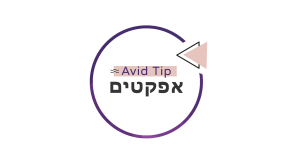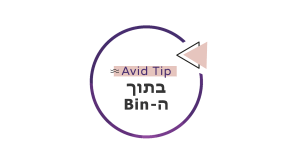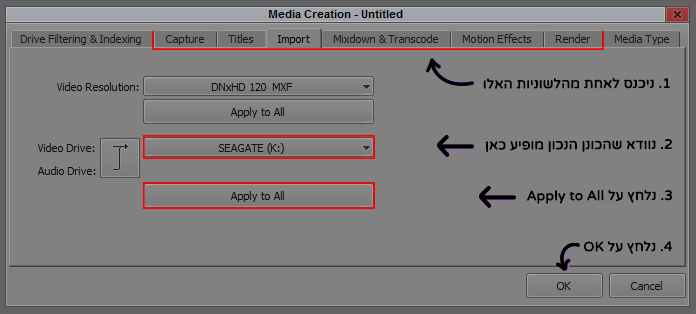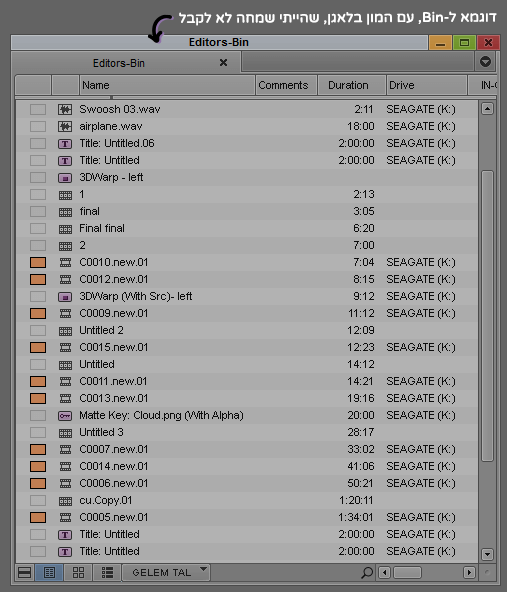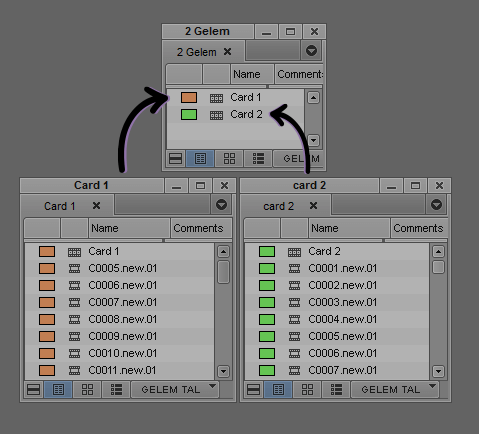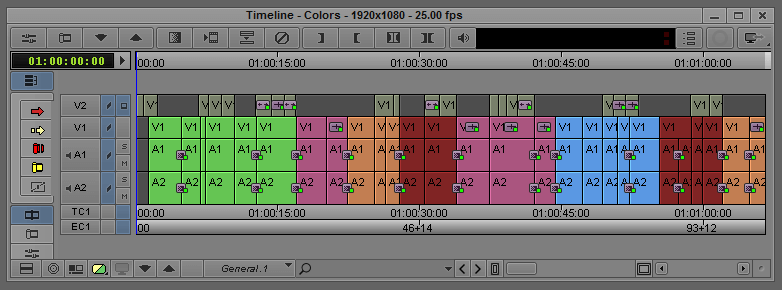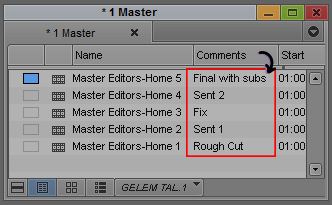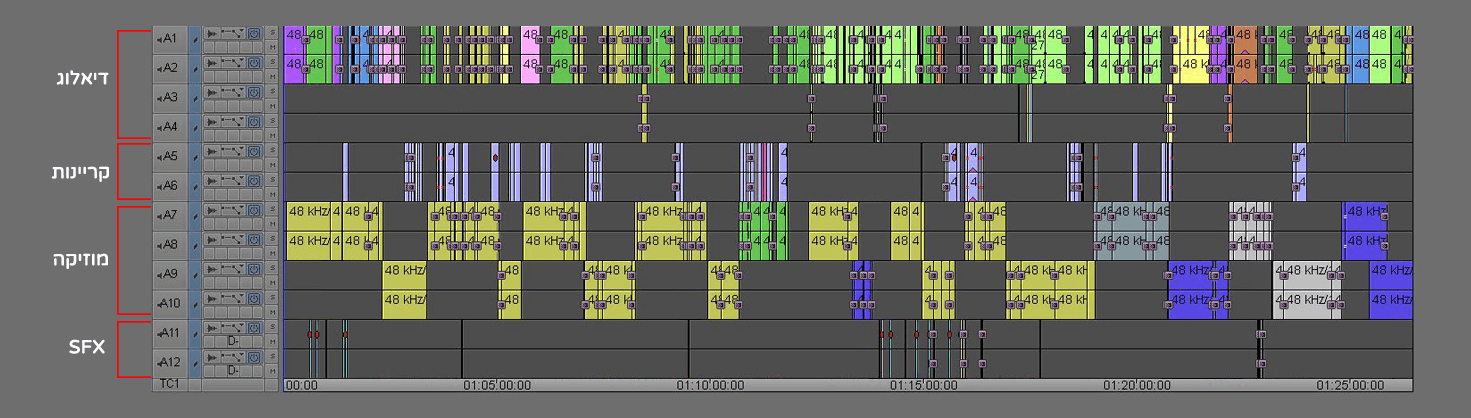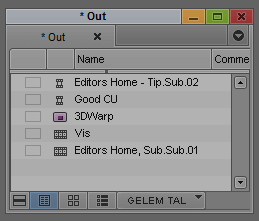הגישה שלי לעבודה מסודרת ב-Avid היא שאם עכשיו עורך או עורכת וידאו אחרים יקבלו את הפרויקט שלי ויצטרכו לעבוד עליו, לא יקרה מצב שהם יצטערו על הרגע הזה ולא ימצאו את הידיים והרגליים. אלא שכל מי שיפתח את הפרויקט – יצליח להתמצא מהר מאוד ולהבין מי נגד מי.
ואיך עושים את זה בתכלס?
1. Ctrl+5
מכירים את זה שאתם לוקחים את הפרויקט ועוברים לעבוד במחשב אחר ופתאום מופיעים להם קליפים אדומים והכותרת ה"אהובה" – Media Offline? אז כדי לעזור לעצמנו ולוודא שהמקרה הזה יקרה כמה שפחות, פיתחתי לעצמי הרגל –
בכל פעם שאני פותחת את התוכנה, האצבעות שלי הולכות באופן אוטומטי למקשים Ctrl+5 ופותחות את ה-Media Creation. שם אני עושה בדיקה, כל פעם מחדש, שהתוכנה שומרת את הקבצים שהיא יוצרת בכונן הנכון, שבו נמצאים המדיה פיילס שלי.
2. כמה שיותר בינים, יותר טוב
תדמיינו שקיבלתם פרויקט מעורך אחר ויש בו רק Bin אחד. בתוך ה-Bin הזה יש הכל – סיקוונסים, מוזיקה, תמונות, גרפיקות, חומרי גלם, אפקטים וכותרות. לא נשמע כיף, נכון?
זאת גם הסיבה שאני ממליצה לפתוח כמה שיותר בינים. כמובן לא סתם, אלא שלכל Bin תהיה מטרה ויהיה מאוד קל להבין אותה לפי השם שניתן לו.
* אפשר גם להשתמש במספרים ואותיות כדי למקם בינים חשובים או לא חשובים במקום שתרצו.
3. יצירת סיקוונסים לצפייה והתמצאות יותר מהירה
אז ווידאנו שהמדיה פיילס מגיעים לתיקייה הנכונה ופתחנו בינים לפי קטגוריות חשובות. מה השלב הבא?
אני אוהבת לייצר סיקוונסים מחומרי גלם לפי נושאים. זאת דרך מאוד נוחה להסתכל על החומרים, מבלי שיהיה צורך לעבור קליפ קליפ ב-Bin.
לדוגמא – יש לי Bin שנקרא "Card 1" ויש בו את כל החומרים שצולמו בכרטיס הצילום הראשון.
אני מסמנת את כל הקליפים ב-Bin, גוררת אותם לטיימליין ונוצר לי סיקוונס חדש, שלו אני נותנת את השם "Card 1".
לאחר מכן, אני מכניסה את הסיקוונס לתוך Bin חדש שנקרא "Gelem" ובתוכו יהיו הסיקוונסים שמייצגים את כל חומרי הגלם שלי. צפו בוידאו:
כך אני יכולה לעבור על החומרים בזריזות ובמידת הצורך – להגיע לחומרי המקור בעזרת Match Frame ו-Find Bin.
4. שימוש בצבעים
כמו שבטח ראיתם בטיפ הקודם, אני מקפידה לסמן בצבעים את הקליפים שלי בכל עבודת עריכה. אופן הסימון יכול להשתנות בכל פרויקט לפי מרואיינים, כרטיסי צילום, ויזואליות, מוזיקות שנעשה בהן שימוש וכן הלאה.
זה מאוד עוזר לשמור על הסדר וההתמצאות (וזה גם עושה שמח לעיניים).
האופן שבו נסמן את הקליפים, תלוי בצורך שלנו. לדוג' – יש לנו סרט המורכב מראיונות ואנחנו צריכים לוודא שהחלוקה בין המרואיינים היא פחות או יותר שווה. שימוש בצבעים, יעזור לנו לראות בסיקוונס את החלוקה בין המרואיינים בצורה מאוד נוחה.
* אל תשכחו לפתוח את האופציה של שימוש בצבעי הקליפים בטיימליין ע"י קליק שמאלי עם העכבר על תפריט ה"המבורגר" בטיימליין > בוחרים ב-Clip Color > מסמנים וי באופציה של Source > לוחצים על Ok.
5. שימוש בעמודת הערות ב-Bin
עמודת ה-Comments היא אחת העמודות האהובות עליי ב-Bin. אני אוהבת לרשום לעצמי הערות, כי אני יודעת שהזיכרון שלנו מתעתע בנו ואני עלולה לשכוח אותן בעתיד.
לדוגמא – אני משכפלת את הסיקוונס שלי בכל פעם שאני עושה שינויים מהותיים או כאשר יש צפייה ולאחר מכן יגיעו שינויים. כשאני עושה את זה, אני דואגת לכתוב לי הערות שיחכו לי שם במקרה ואצטרך לחזור לאחור (כך שאוכל לדעת האם זה הסיקוונס שבו צפינו בצפייה הראשונה או השנייה, האם כאן ניסינו משהו שונה בסוף וכן הלאה).
6. עבודה מסודרת עם ערוצי הסאונד
לרוב יש סדר מסוים שמומלץ לעבוד לפיו עם ערוצי הסאונד. אבל לא משנה באיזה סדר תבחרו לעבוד, העיקר שתמשיכו איתו לכל אורך העבודה על הסיקוונס. גם בשביל שיהיה לכם קל לעבוד ולהתמצא וגם בשביל שעורכי הסאונד שיעבדו על הסיקוונס אחריכם, יוכלו לקבל פרויקט מסודר ונעים לעבודה.
אלו ערוצי הסאונד שאני עובדת איתם בד"כ:
ערוצים 1-4 מיועדים לדיאלוגים.
ערוצים 5-6 מיועדים לקריינות.
ערוצים 7-10 מיועדים למוזיקה.
ערוצים 11-12 מיועדים ל-SFX.
כמובן שדברים יכולים להשתנות מפרויקט לפרויקט, אבל זה הבסיס שממנו אני מתחילה.
7. שימוש ב-Bin זמני עם שם קבוע
זה הרגל שסיגלתי לעצמי עם השנים, אני לא בטוחה שיתאים לכולם, אבל לי זה עובד.
באופן אוטומטי, אני פותחת בכל פרויקט Bin שנקרא "Out" ובתוכו אני שמה דברים באופן זמני. מה הכוונה? נניח ויש קטע שאני לא בטוחה שאני רוצה שיישאר בסיקוונס, אבל אני רוצה לשמור אותו לבינתיים, אז אני מייצרת ממנו סאב קליפ ומכניסה ל-Bin הזמני.
אני מכניסה ל-Bin רק דברים שאין לי בעיה שימחקו בשלב כלשהו, אחרת ה-Bin הזה יתפוס הרבה מקום ואין צורך בכך.
זה ה-Bin ה"מבולגן" היחיד אצלי בפרויקט ושימו לב שאפילו ל-Bin שנחשב אצלי לזמני, יש שם קבוע (:
* אם יש לכם טיפים נוספים שעוזרים לכם לשמור על סדר בעבודת העריכה, אני יותר מאשמח שתשתפו אותנו בתגובות.
* ממשק המשתמש שלכם נראה קצת שונה? כנראה שאתם עורכים על גרסה אחרת.
כנסו לכאן כדי לקרוא על ההשוואה בין גרסאות 2018 ל-2019 ולעשות את ההתאמה הנדרשת.